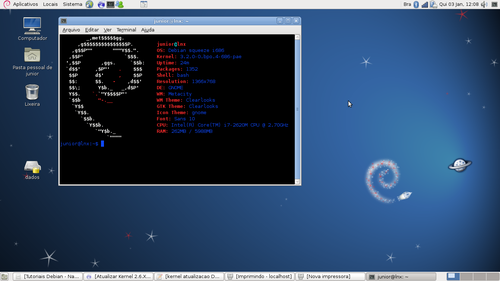Atualizando kernel no Debian 6 - 32 bits
Publicado por Marcos Apolo Flavio Junior em 08/01/2013
[ Hits: 12.727 ]
Atualizando kernel no Debian 6 - 32 bits
sudo gedit /etc/apt/sources.list
Adicione a linha:
Salve e feche o arquivo. Digite, para atualizar:
sudo apt-get update
Depois digite:
sudo apt-cache search linux-image-3
$ sudo apt-get -t squeeze-backports install linux-image-3.2.0-0.bpo.4-686-pae firmware-linux-free
Coloque "Yes" para confirmar as opções. Depois é só digitar:
sudo reboot
E selecionar o novo kernel no menu.
Isso corrige também a leitura de memória do kernel 2.6, que vai, em alguns casos até 3 GB. No meu caso, ele agora lê os 6 GB de memória do meu notebook.
Tenho um Lenovo Z470, o meu vídeo também não rodava legal no kernel 2.6.X. Com o kernel 3.2.X, até o vídeo passou a rodar "TCHUBIRUBA". Bom uso.
PV + PIPE + DD = Barra de Progresso + Gravação de Imagem + Clonar Disco
Firefox não abrindo GIFs no Slackware [Resolvido]
APT-MIRROR no Debian Jessie 64-Bits - Repositório Local
Slackware 14.2 em Português PT_BR UTF-8 em 2 linhas de configuração
Kernel 2.6.11.7 no Slackware 10.1
NFtables – O Sucessor do IPtables (já no kernel 3.13)
Resolvendo erro: UNEXPECTED INCONSISTENCY; RUN fsck MANUALLY
Passos Rápidos - Compilação do Kernel
Som no Linux (recompilando kernel)
Muito boa a dica.
Gostei do scritp que gerou essa tela com as informações.
Tem como compartilhar?
Claro o nome do aplicativo é screenfetch
wget http://served.kittykatt.us/projects/screenfetch/screenfetch-2.4.0.deb
sudo dpkg -i screenfetch-2.4.0.deb
depois só digitar screenfetch no terminal que ele exibe a tela que eu postei, o mesmo arquivo pra mim serviu tanto no Debian Squeeze como no Ubuntu 12.04 LTS.
Depois se você quiser da pra colocar ele pra exibir assim que voce abrir o Terminal
sudo gedit/home/SEUUSUARIO/.bashrc
na ultima linha adicione:
screenfetch
salve o arquivo e quando abrir o Terminal ele abre direto antes de vc usar.
Bom uso.
Obrigado pelas informações.
Se quiser ter a última versão: 2.7.7
$ git clone git://git.silverirc.com/screenfetch.git
$ cd screenfetch
$ ./screenfetch-dev
Patrocínio
Destaques
Artigos
LazyDocker – Interface de Usuário em Tempo Real para o Docker
Instalando COSMIC no Linux Mint
Turbinando o Linux Mint: o poder das Nemo Actions
Inteligência Artificial no desenvolvimento de software: quando começar a usar?
Dicas
[Resolvido] Algo deu errado ao abrir seu perfil
Usando o VNSTAT para medir o seu consumo de internet
Habilitando clipboard manager no ambiente COSMIC
Tópicos
Quando vocês pararam de testar distros? (12)
Problema com som no laptop (3)
Não estou conseguindo fazer funcionar meu Postfix na versão 2.4 no Deb... (2)
Top 10 do mês
-

Xerxes
1° lugar - 113.475 pts -

Fábio Berbert de Paula
2° lugar - 58.605 pts -

Buckminster
3° lugar - 27.524 pts -

Alberto Federman Neto.
4° lugar - 19.439 pts -

Mauricio Ferrari
5° lugar - 18.080 pts -

Alessandro de Oliveira Faria (A.K.A. CABELO)
6° lugar - 17.684 pts -

edps
7° lugar - 16.946 pts -

Diego Mendes Rodrigues
8° lugar - 16.418 pts -

Daniel Lara Souza
9° lugar - 15.948 pts -

Andre (pinduvoz)
10° lugar - 15.467 pts